Com dibuixar un gat danime bonic

Com dibuixar gats d
Voleu girar el text i les imatges a PowerPoint perquè s'adaptin perfectament a la vostra presentació? A continuació s'explica com girar el text i les imatges a Microsoft PowerPoint .
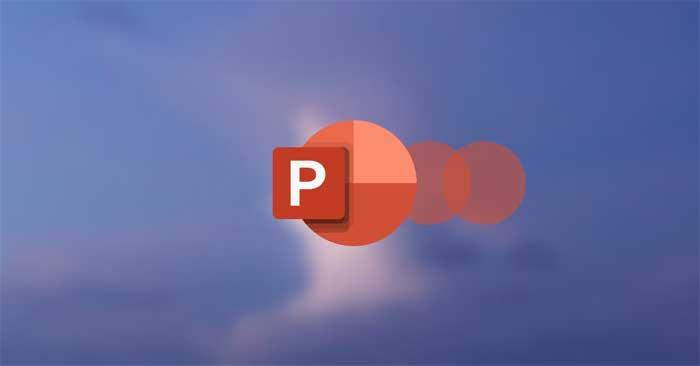
La presentació és una habilitat essencial en la vida moderna. Inclou la capacitat de parlar davant d'una multitud, actuar amb estil i crear contingut. Si has de practicar tu mateix les dues primeres habilitats cada dia, la creació de contingut s'ha tornat més senzill gràcies al suport d'un programari especialitzat.
Microsoft PowerPoint és una de les plataformes de presentacions més populars actualment per grans motius. El programari ofereix funcions útils per crear contingut de la manera que vulgueu, des de formatar text, inserir imatges, vídeos, canviar els efectes de transició i molt més.
Quan es treballa en una presentació, el text i les imatges no han de seguir un format tradicional. Podeu girar completament les imatges i el text a PowerPoint com vulgueu. Aquesta acció pot fer que el contingut de l'article sigui més impressionant. Com fer-ho no és difícil. A continuació es mostren les instruccions per girar el text i les imatges a Microsoft PowerPoint .
Com girar el text a PowerPoint
1. Obriu la presentació de PowerPoint .
2. Inseriu el quadre de text seleccionant Insereix i, a continuació, feu clic a Quadre de text .
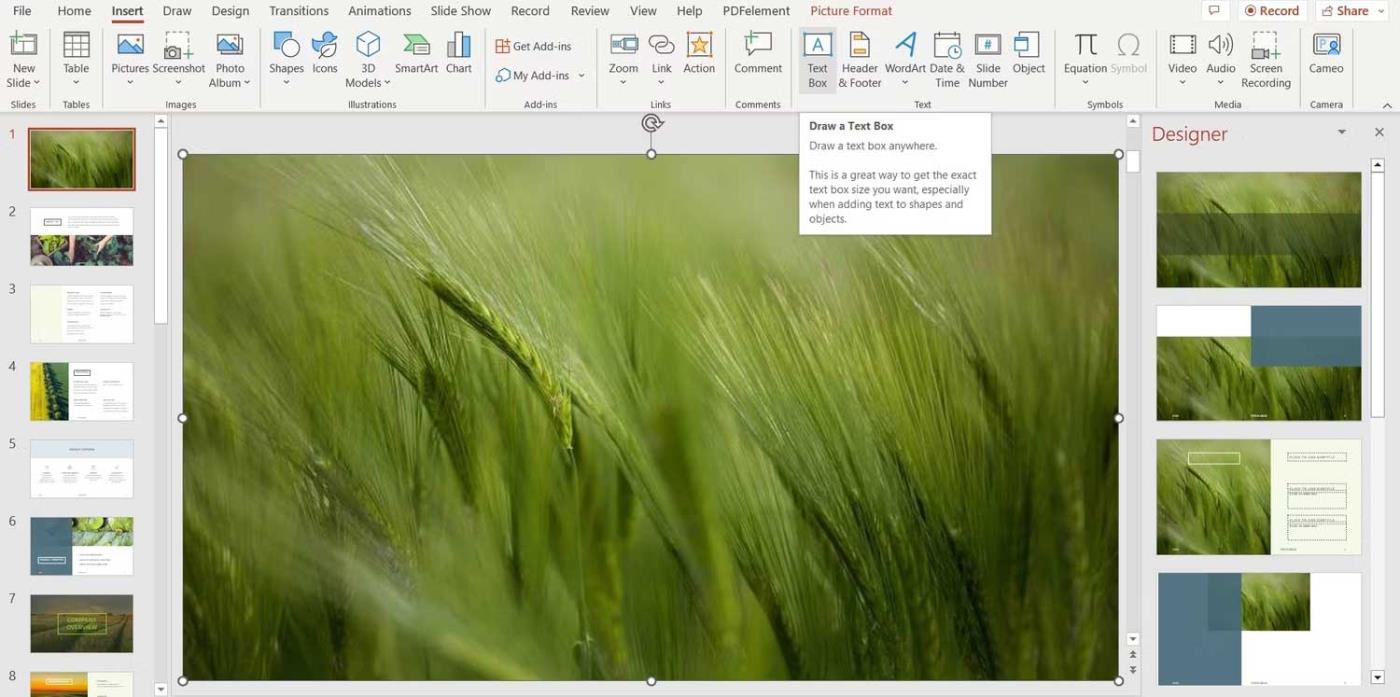
3. Arrossegueu el ratolí fins a la ubicació on voleu col·locar el quadre de text.
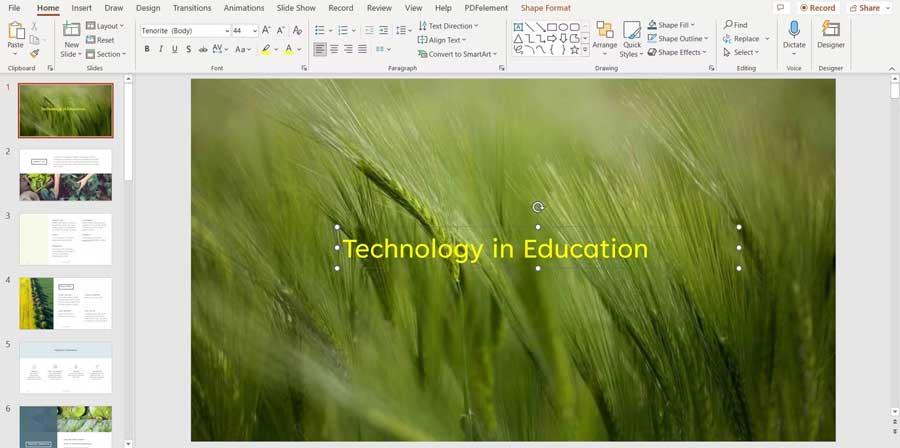
4. Introduïu contingut al quadre de text.
5. Feu clic a la fletxa corba sobre el quadre de text i gireu-la a la posició desitjada.

Com girar imatges a PowerPoint
Girar imatges a PowerPoint us permet utilitzar l'espai existent a la diapositiva. D'aquesta manera, podeu crear una presentació impressionant. El procés és bastant senzill. Així és com funciona això:
1. Obriu PowerPoint.
2. Inseriu una imatge fent clic a Insereix i, a continuació, seleccionant Imatges .
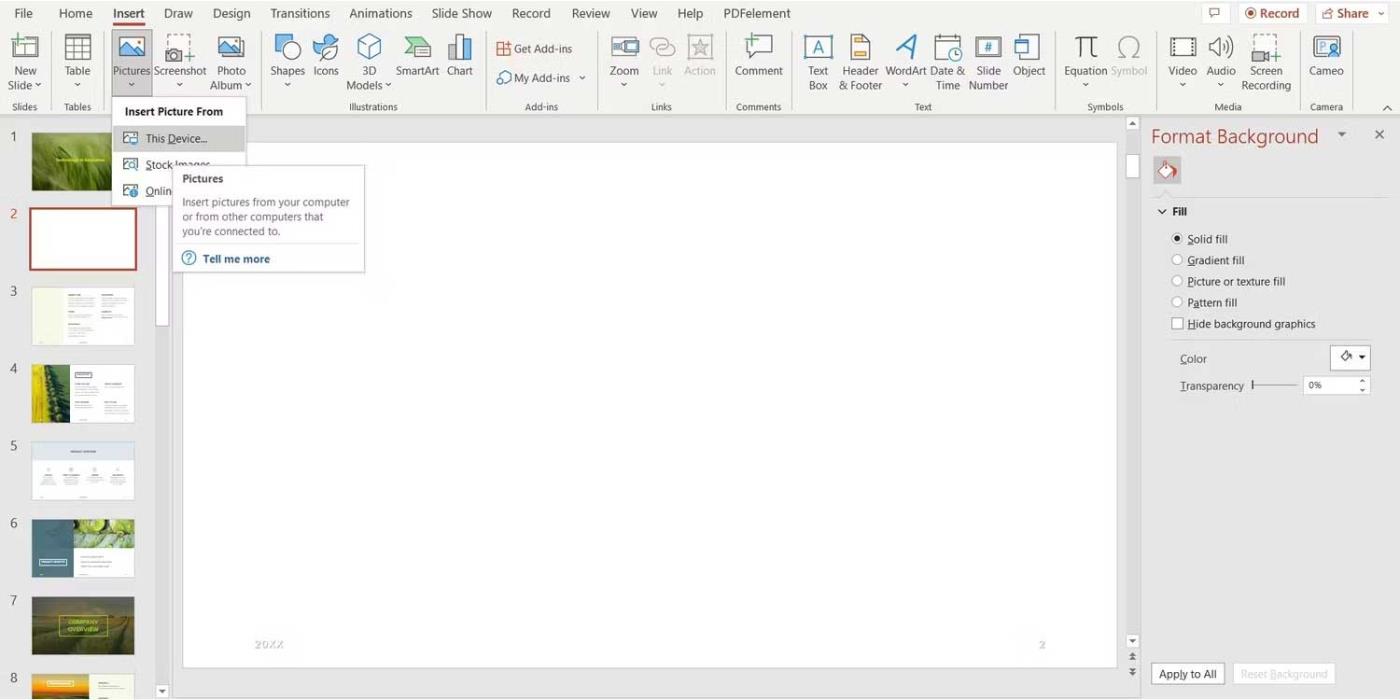
3. Seleccioneu la ubicació on voleu inserir la foto.
4. Seleccioneu la foto i aneu a Format d'imatge .
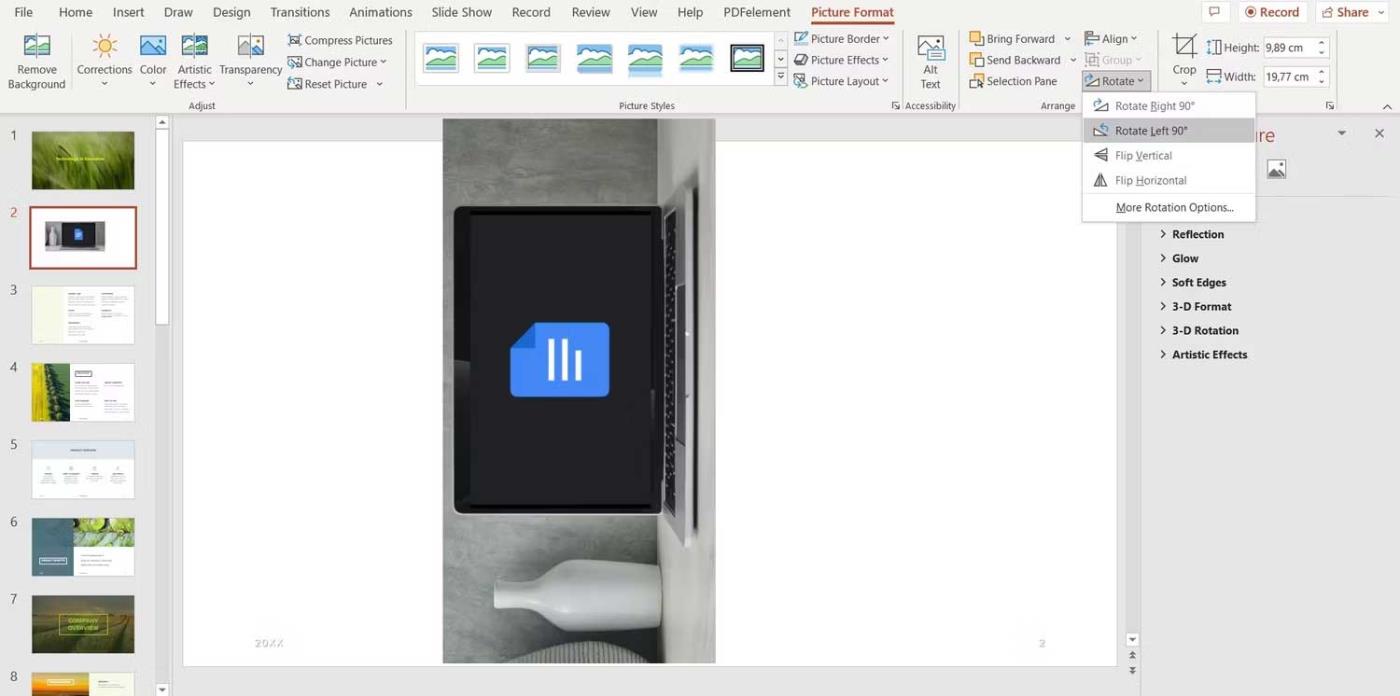
5. A la secció Organitza del menú superior, feu clic a Gira per veure les opcions.
6. Si teniu l'angle de rotació exacte que voleu, feu clic a Més opcions de rotació .
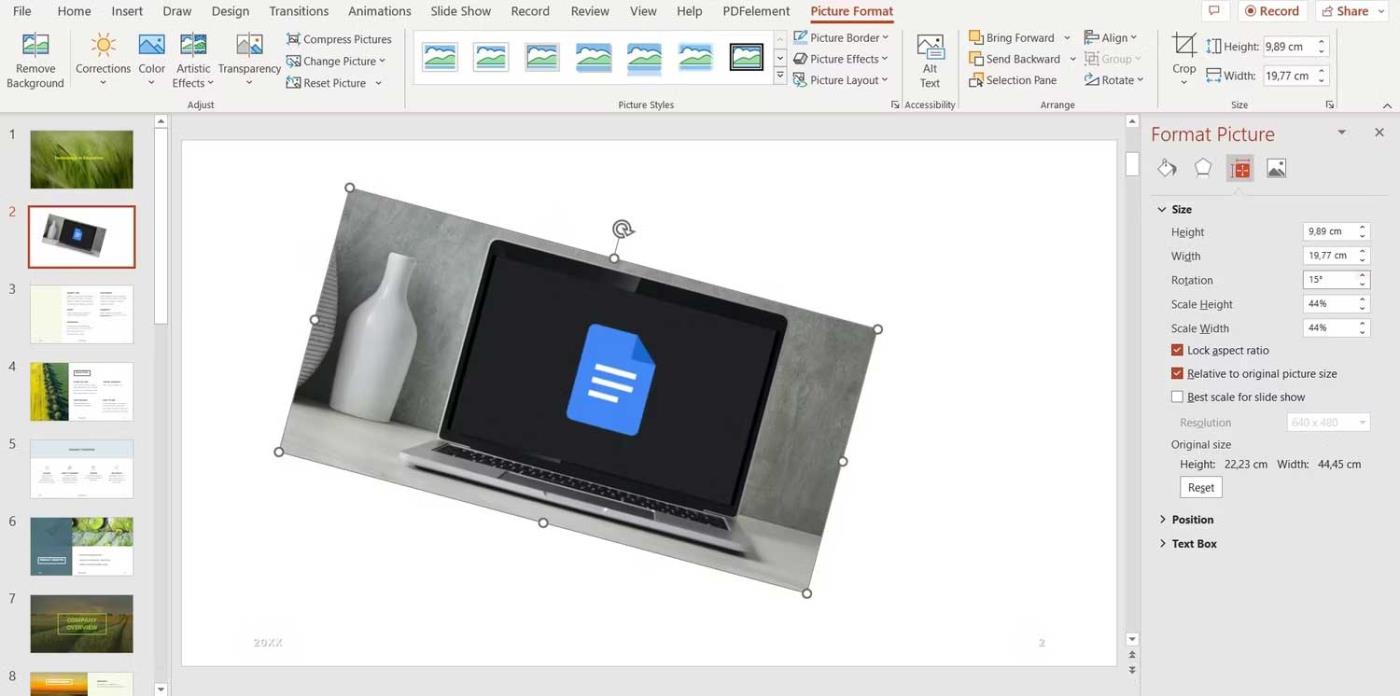
7. Utilitzeu les fletxes del quadre Rotació de la dreta per ajustar l'angle de la imatge.
Si voleu estalviar temps a PowerPoint, també podeu girar lliurement fent clic i arrossegant la fletxa corba de la imatge.
En resum, teniu moltes maneres de fer que les presentacions de PowerPoint siguin atractives per al vostre públic. A més d'inserir efectes, girar imatges i text també és una bona manera. Com podeu veure, això no és massa difícil. Només heu de seguir les instruccions anteriors, podeu girar lliurement el text i les imatges a Microsoft PowerPoint com vulgueu.
Espero que aquest article us sigui útil!
Com dibuixar gats d
Instruccions per escoltar música a Google Maps. Actualment, els usuaris poden viatjar i escoltar música mitjançant l'aplicació Google Map a l'iPhone. Avui, WebTech360 us convida
Instruccions per utilitzar LifeBOX: el servei d'emmagatzematge en línia de Viettel, LifeBOX és un servei d'emmagatzematge en línia recentment llançat de Viettel amb moltes funcions superiors
Com actualitzar l'estat a Facebook Messenger, Facebook Messenger en l'última versió ha proporcionat als usuaris una funció extremadament útil: canviar
Instruccions per al joc de cartes Werewolf Online a l'ordinador, Instruccions per descarregar, instal·lar i jugar Werewolf Online a l'ordinador mitjançant l'emulador LDPlayer extremadament senzill.
Instruccions per suprimir històries publicades a Instagram. Si vols suprimir una història a Instagram però no saps com? Avui WebTech360
Instruccions per afegir imatges destacades a Facebook Actualment, Facebook ens permet configurar imatges destacades a les nostres pàgines personals. Aquí us convidem
Com solucionar l'error de Windows Quick Assist que no funciona, Windows Quick Assist us ajuda a connectar-vos fàcilment a un ordinador remot. Tanmateix, de vegades també genera errors. Però,
Instruccions per activar/desactivar la barreja de cançons a Spotify, per ajudar la gent a canviar ràpidament l'ordre de les cançons a la llista de reproducció de música anterior
Instruccions per a la gravació secreta a l'iPhone, actualment, els usuaris d'iPhone poden gravar en secret tocant la part posterior del telèfon. Avui, WebTech360 us convida








